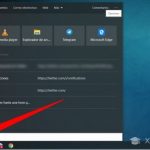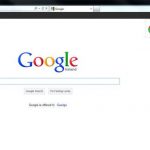Saltar al contenido
El Windows 10 Personas La aplicación es el intento actual de Microsoft de crear una libreta de direcciones para todos sus contactos. La idea es que, después de importar cada contacto de su (s) dirección (es) de correo electrónico, pueda verlos todos ordenados alfabéticamente en el Personas aplicación y póngase en contacto más fácilmente. Desafortunadamente, la función no es exactamente fácil de usar, por lo que creamos este tutorial para ilustrar cómo usar la Personas aplicación en Windows 10:
NOTA: Las características presentadas están disponibles en la actualización de Windows 10 de mayo de 2020 o más reciente. Si está utilizando una versión anterior de Windows 10, es posible que no tenga acceso a todas las funciones. Verifique su compilación de Windows 10 y, si es necesario, obtenga la última actualización de Windows 10 disponible.
Cómo acceder a la aplicación Personas en Windows 10
La forma más rápida de acceder a Windows 10 Personas La aplicación es buscarla. Haga clic o toque en la barra de búsqueda de la barra de tareas, inserte «personas,« y luego haga clic o toque en el resultado correspondiente.
Acceder a personas desde la búsqueda
Alternativamente, puede encontrar Windows 10 Personas aplicación en el Menu de inicio, debajo de la letra PAGS. Haga clic o toque en él para abrirlo.
Accede a Personas desde el menú Inicio
También puede hacer clic o tocar el Personas en la barra de tareas para mostrar un menú desplegable. Para descubrir cómo mostrar u ocultar el ícono, lea 2 formas de eliminar el ícono de Personas de la barra de tareas de Windows 10.
Al presionar el ícono de Personas, aparece un menú desplegable
Cómo agregar cuentas a la aplicación Windows 10 People
Cuando acceda por primera vez al Personas en Windows 10, aparece una pantalla de bienvenida que le permite saber cómo puede usarla. Haga clic o toque en Empezar.
Presione Comenzar en la pantalla de bienvenida
los Personas, Correoy Calendario Las aplicaciones están conectadas en Windows 10 para ayudarlo a enviar correos electrónicos y programar citas más fácilmente.
Como resultado, debe otorgar algunos permisos si desea que todo funcione según lo previsto. Haga clic o toque en si si desea conectar su dirección de correo electrónico actual con el Personas aplicación.
Permitir que las personas accedan y envíen correo electrónico
A continuación, deja Personas acceder a su Calendario si desea crear citas utilizando los contactos de la aplicación.
Permitir que las personas accedan a la aplicación Calendario
Cualquier cuenta de correo en la que haya iniciado sesión se agrega a la aplicación automáticamente. Para agregar otra cuenta, haga clic o toque en + Importar contactos.
Empiece a importar más contactos
Sobre el «Agregar una cuenta» pantalla, elija una de las opciones disponibles y luego inicie sesión para agregar esa cuenta.
Elija una cuenta y luego inicie sesión para conectarla
IMPORTANTE: Solo se importan los contactos agregados a la libreta de direcciones de su cuenta de correo electrónico.
Una vez que termine de agregar cuentas, haga clic o toque en el «Listo para ir» botón.
Cuando haya terminado de agregar cuentas, presione Listo para comenzar
Si no es la primera vez que accede al Personas aplicación, y desea agregar otra cuenta, abra la aplicación (no el menú desplegable) y luego haga clic o toque en el Configuraciones en la esquina superior derecha.
Configuración de acceso
En la siguiente pantalla, haga clic o toque en «+ Agregar una cuenta.«
Agregar una nueva cuenta a la aplicación Windows 10 People
Esto abre el «Agregar una cuenta» página, donde puede elegir el tipo de cuenta e iniciar sesión.
Cómo eliminar una cuenta de la aplicación Windows 10 People
Para eliminar una cuenta, abra Configuraciones, como se ve al final de la sección anterior, y luego haga clic o toque en su entrada.
Toca una cuenta para ver más opciones
En la siguiente pantalla, haga clic o toque en «Eliminar cuenta de este dispositivo.«
Eliminando cuenta
Cómo ver y administrar contactos con la aplicación People de Windows 10
Para comenzar a crear un nuevo contacto, haga clic o toque en el Nuevo contacto (+) en la esquina superior derecha de la Personas aplicación.
Crear un nuevo contacto desde la aplicación Personas
También puede comenzar a crear un contacto presionando el Personas icono de la barra de tareas, accediendo Más desde la esquina inferior derecha del menú desplegable, y luego hacer clic o tocar en Nuevo contacto.
Crear un nuevo contacto desde el menú desplegable Personas
En la siguiente pantalla, agregue los detalles que desee y luego presione Salvar.
Agregue detalles para su contacto y guárdelos
Para filtrar sus contactos, haga clic o toque en Filtrar contactos.
Filtra tus contactos
Sobre el Filtrar contactos pantalla, modifique las opciones disponibles para ver solo lo que desea. Cuando todo esté de acuerdo con sus preferencias, haga clic o toque Hecho.
Filtrar contactos y presionar Listo
Al hacer clic o tocar el Configuraciones El botón revela más opciones relacionadas con el contacto.
Configuración de acceso
Decida lo que quiere ver cuando se trata de sus contactos en el «Visualización de la lista de contactos» sección.
Elige lo que ves
Hacer clic o tocar cualquier contacto en Windows 10 Personas La aplicación revela más detalles y opciones, como enviar un Email a esa persona, Editary Eliminar.
Puede editar o eliminar cualquier contacto
En la parte inferior de la ventana, puede ver las secciones para ambos Eventos y Conversaciones con esa persona. Desafortunadamente, la sincronización tiene muchos errores, al igual que la Calendario app, que logró crear dos reuniones en lugar de una, luego solo nos dejó editar una de ellas. Luego eliminamos ambas reuniones (al intentar eliminar una), pero el Personas La aplicación no pareció recibir la nota, por lo que nuestra sugerencia es tener cuidado al usar esta función. Es todo menos confiable, por lo que hemos visto.
La sección de Eventos tiene errores
¡Pero la diversión no se detiene aquí! No es como si pudieras contar con el Conversaciones , que no notó ninguno de los correos electrónicos recibidos de mis colegas o simplemente decidió no mostrarlos.
La sección de conversaciones también tiene errores
Sin embargo, no todo está perdido. La aplicación te permite anclar contactos a la barra de tareas, que parece ser prácticamente todo lo que sirve. Para obtener más información sobre esta útil opción, lea Cómo anclar contactos a la barra de tareas o al menú Inicio de Windows 10. Al hacer clic o tocar un contacto anclado, se muestran las mismas opciones y detalles disponibles en el Personas aplicación.
Presione en un contacto anclado para obtener más opciones y detalles
Cómo sincronizar una cuenta con la aplicación Personas en Windows 10
Una característica oculta del Personas aplicación es su capacidad para sincronizar cuentas. Desafortunadamente, esto no ayudó con la información desactualizada que mostraba la aplicación, pero tal vez tenga más suerte con ella. Ir Configuraciones nuevamente, y luego haga clic con el botón derecho o presione y mantenga presionada la cuenta que desea sincronizar. Obtienes un menú con una sola opción. Haga clic o toque en Sincronizar.
Sincronizar su cuenta con la aplicación Personas en Windows 10
¿Estás usando la aplicación Personas? ¿Por qué?
Es posible que haya notado que nuestra experiencia con Windows 10 Personas la aplicación no fue particularmente exitosa. Afortunadamente, una vez que termine este tutorial, podemos poner esta aplicación con errores innecesariamente complicada, aspirante a móvil y con errores. Vemos su valor si está usando muchas cuentas de correo electrónico diferentes y sus contactos están dispersos por todos lados. También nos resulta bastante útil anclar contactos. Sin embargo, la interfaz de usuario es todo menos intuitiva y la sincronización aparentemente está ausente, por lo que no es algo que deseamos volver a experimentar. Afortunadamente, parece que no tendremos que hacerlo, ya que Microsoft ya puso el Personas aplicación en una lista de características obsoletas, por lo que debería eliminarse muy pronto. ¿Que pasa contigo? ¿Estás usando el Personas aplicación? ¿Por qué? Tenemos mucha curiosidad por saber si nos perdimos algo de valor al revisar esta aplicación. Por favor, háganos saber en los comentarios.